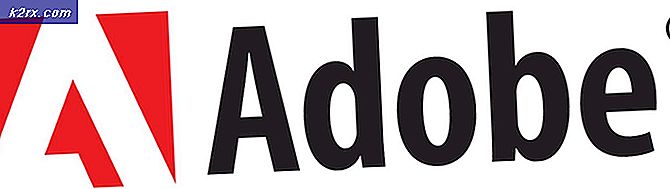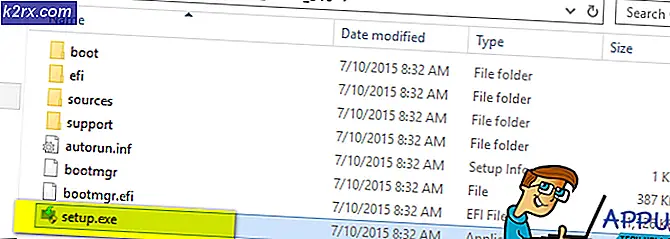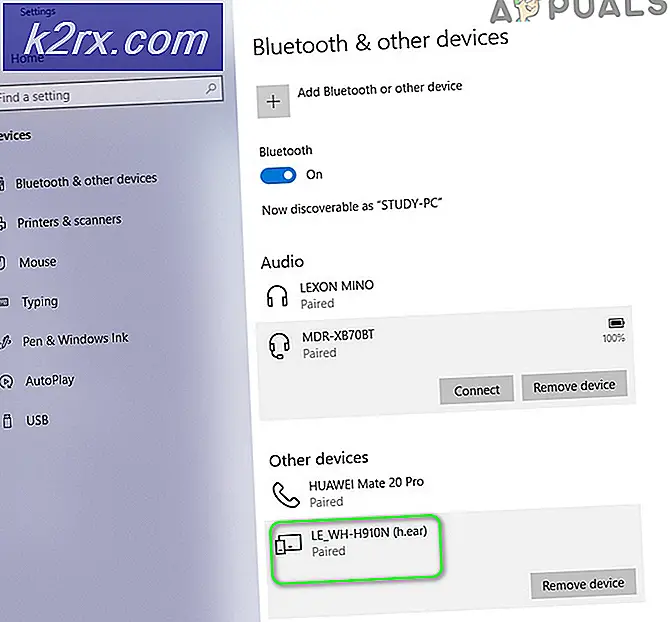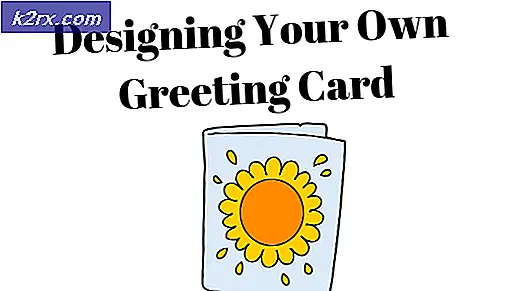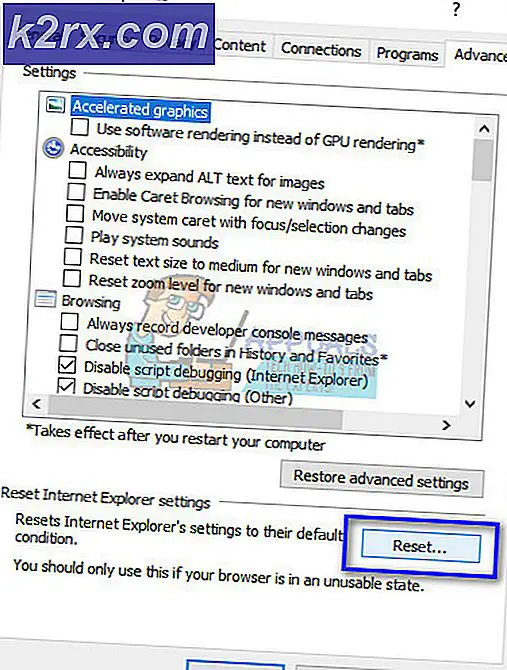Cara Memperbaiki Negosiasi Protokol TeamViewer yang Gagal
TeamViewer adalah perangkat lunak berbagi desktop remote control yang dengannya Anda dapat mentransfer file dan melakukan percakapan dengan pengguna pada saat yang bersamaan. Meskipun Windows memiliki perangkat lunak serupa secara default untuk menghubungkan ke desktop lain, namun TeamViewer masih disukai oleh banyak pengguna karena fitur dan kesederhanaannya. Salah satu masalah yang dihadapi pengguna adalah Negosiasi Protokol Gagal pesan eror. Pesan kesalahan ini muncul saat Anda mencoba menyambung ke desktop jarak jauh. Ini sering terjadi ketika sesuatu di sistem Anda mengganggu koneksi seperti antivirus atau Windows Firewall Anda.
Ketika koneksi terputus oleh proses latar belakang, TeamViewer tidak dapat membuat koneksi dengan pengguna yang ditargetkan dengan sukses karena itu melempar pesan kesalahan. Meskipun demikian, kami akan menunjukkan kepada Anda cara mengatasi masalah tersebut di artikel ini.
Apa yang menyebabkan Pesan Kesalahan Negosiasi Protokol TeamViewer Gagal?
Karena pesan kesalahan muncul saat mencoba terhubung ke pengguna TeamViewer lain, ini bisa disebabkan oleh alasan berikut:
Sekarang setelah Anda mengetahui kemungkinan penyebab pesan kesalahan, mari kita masuk ke solusi dan menyelesaikan masalah Anda. Kami menyarankan Anda untuk menelusuri semua solusi karena bergantung pada skenario.
Solusi 1: Nonaktifkan Windows Firewall
Seperti yang kami sebutkan, masalahnya mungkin karena fungsionalitas Firewall Windows. Dalam kasus seperti itu, Anda harus menonaktifkan sementara Windows Firewall untuk melihat apakah koneksi berhasil. Berikut cara melakukannya:
- tekan Tombol Windows untuk membuka Start Menu.
- Buka Panel kendali lalu navigasikan ke Sistem dan Keamanan> Windows Defender Firewall.
- Di sisi kiri, klik 'Aktifkan atau nonaktifkan Windows Defender Firewall’.
- Di sana, centang 'Matikan Windows Defender Firewall'Di bawah setelan jaringan Pribadi dan Publik.
- Klik baik lalu coba sambungkan.
Solusi 2: Nonaktifkan Antivirus Pihak Ketiga
Perangkat lunak antivirus modern kini hadir dengan fitur yang membantu Anda melindungi aktivitas internet dan menjauhkan semua hal yang meragukan. Namun, dalam beberapa kasus, fitur ini juga cenderung merepotkan karena memblokir sesuatu yang tidak seharusnya mereka lakukan. Oleh karena itu, nonaktifkan perangkat lunak antivirus pihak ketiga yang Anda gunakan dan kemudian coba sambungkan menggunakan TeamViewer. Jika berhasil, ini berarti antivirus Anda adalah pelakunya. Dalam kasus seperti itu, yang dapat Anda lakukan adalah menambahkan pengecualian pada perangkat lunak antivirus Anda dan Anda sebaiknya melakukannya.
Solusi 3: Pindai PC Anda
Jika sistem Anda terinfeksi virus dan malware, Anda tidak akan dapat membuat sambungan. Dalam kasus seperti itu, Anda harus menginstal perangkat lunak antivirus dan memindai PC Anda secara menyeluruh sehingga dapat membersihkan sistem Anda. Anda juga dapat menjalankan Windows Defender untuk mencari malware. Berikut cara melakukannya di Windows 10:
- tekan Tombol Windows + I untuk membuka Pengaturan jendela.
- Pergi ke Pembaruan dan Keamanan lalu beralih ke Keamanan Windows tab.
- Di sana, klik Perlindungan virus dan ancaman.
- Jendela baru akan muncul. Dibawah Scan cepat, klik Opsi pemindaian.
- Pilih Memindai keseluruhan lalu klik Memindai sekarang.
- Tunggu sampai selesai.
Solusi 4: Perbarui TeamViewer
Terakhir, jika solusi di atas tidak berhasil untuk Anda, mungkin ada konflik versi antara sistem Anda dan sistem target. Oleh karena itu, pastikan perangkat lunak tersebut menjalankan versi terbaru dan tidak ada pembaruan yang diperlukan untuk menginstal.